-
"또 수동으로?" 답답했던 폴더 정렬, 파일명 변경 즉시 자동 정렬로 칼퇴 보장!PC일반 2025. 10. 29. 07:10매일 쌓이는 다운로드 폴더, 뒤죽박죽 파일명 때문에 퇴근이 늦어지시나요? 더 이상 수동으로 씨름하지 마세요! 2025년, 스마트한 자동 파일 관리 시스템으로 단 몇 분 만에 워라밸을 찾고 칼퇴를 보장받는 방법을 알려드립니다. 파일 정리에 낭비되던 소중한 시간을 절약하고 업무 효율을 극대화하는 비법, 지금 바로 확인해보세요!
안녕하세요! 오늘도 쌓여가는 서류와 이미지 파일들 사이에서 고군분투하고 계신가요? 매일 아침 출근하면 가장 먼저 하는 일이 폴더를 열어 파일을 정리하고, 중구난방인 파일명을 통일시키는 일이라면, 저와 같은 고민을 하고 계실 겁니다. 특히 프로젝트가 많아질수록 이 단순 반복 작업은 시간을 잡아먹는 거대한 괴물처럼 느껴지죠. '아, 이것만 아니면 칼퇴인데!' 이런 생각, 한두 번 해본 거 아니잖아요? 😫
하지만 이제 걱정 마세요. 2025년, 우리는 더 이상 수동적인 파일 정리의 노예가 될 필요가 없습니다. 파일이 생성되는 순간, 이름이 변경되는 즉시 자동으로 착착 정리되고, 일관된 규칙에 따라 파일명까지 바뀌는 마법 같은 솔루션이 있으니까요! 오늘은 답답했던 폴더 정렬과 파일명 변경의 고통에서 벗어나, 당신의 퇴근 시간을 앞당겨 줄 '자동 파일 관리'의 모든 것을 파헤쳐 보겠습니다. 이 글을 읽고 나면, 당신의 디지털 라이프가 완전히 달라질 거예요!

자동으로 파일이 정렬되고 파일명이 변경되는 깔끔한 디지털 작업 환경과 여유롭게 퇴근 준비하는 직장인의 모습 ✨ 지긋지긋한 수동 정렬? 이제는 칼퇴 시대!
솔직히 말해서, 파일 정리는 누가 시키지 않아도 해야 하는 '숙제' 같은 존재죠. 프로젝트별, 날짜별, 종류별로 폴더를 만들고 일일이 드래그앤드롭하고, 파일명 뒤에 붙은 (1), (2) 같은 이상한 숫자들을 지우는 일은 정말이지 비효율의 극치입니다. 이렇게 시간을 들여 정리해도 며칠만 지나면 다시 혼돈의 카오스 상태가 되는 건 저만 겪는 일이 아닐 거예요.
이런 문제를 해결해 줄 핵심이 바로 '자동 파일 관리 시스템'입니다. 이 시스템은 특정 조건을 만족하는 파일이 생기거나 변경될 때, 사전에 설정된 규칙에 따라 자동으로 지정된 폴더로 이동시키고, 파일명을 일괄적으로 변경해줍니다. 예를 들어, '다운로드' 폴더에 저장된 모든 .pdf 파일은 '문서/2025년_PDF' 폴더로, '사진' 폴더의 모든 jpg 파일은 '사진/2025년_프로젝트명'으로 자동으로 옮겨주고, 파일명도 '프로젝트명_날짜_순번' 형식으로 바꿔주는 식이죠. 상상만 해도 숨통이 트이지 않나요?
이런 자동화는 단순히 시간 절약을 넘어, 다음과 같은 엄청난 이점들을 가져다줍니다.
- 압도적인 시간 절약: 반복적인 파일 정리 작업에서 해방되어 핵심 업무에 집중할 수 있습니다.
- 인간적인 실수 감소: 수동 작업에서 발생할 수 있는 파일 누락, 오정렬 등의 실수를 원천적으로 차단합니다.
- 일관된 관리 체계: 모든 파일이 정해진 규칙에 따라 관리되어 체계적인 업무 환경을 구축할 수 있습니다.
- 스트레스 해소: '어디에 저장했더라?'라는 불안감과 파일 찾는 시간을 없애 정신적인 여유를 얻을 수 있습니다.
🛠️ 엑셀, 문서 파일부터 사진까지! 자동 정렬 프로그램 추천
자동 파일 관리는 생각보다 다양한 도구를 활용할 수 있습니다. 운영체제에 내장된 기본 기능부터 강력한 서드파티 앱까지, 당신의 필요에 맞는 솔루션을 찾아보세요.
💻 Windows 사용자에게 추천하는 유용한 도구들
- Power Automate Desktop: 마이크로소프트에서 제공하는 RPA(로봇 프로세스 자동화) 도구입니다. 코딩 없이 드래그앤드롭 방식으로 다양한 자동화 규칙을 만들 수 있어 엑셀 파일 처리, 웹 스크래핑 등 복잡한 작업에도 활용도가 높아요.
- File Juggler: 특정 폴더를 모니터링하다가 조건에 맞는 파일이 감지되면 자동으로 이동, 복사, 이름 변경 등의 작업을 수행하는 전문 자동화 프로그램입니다. 직관적인 인터페이스와 강력한 규칙 설정이 장점입니다. 유료이지만 그만한 가치를 합니다.
- Advanced Renamer: 파일명 변경에 특화된 프로그램으로, 일괄 이름 변경, 태그 기반 이름 변경 등 복잡한 파일명 규칙을 적용할 때 유용합니다. 정렬보다는 이미 있는 파일들의 이름을 깔끔하게 정리하는 데 탁월해요.
🍎 Mac 사용자라면 주목! macOS의 자동화 기능
- Automator: macOS에 내장된 강력한 자동화 도구입니다. 워크플로우를 생성하여 파일 이동, 이름 변경, 이미지 크기 조정 등 다양한 작업을 자동화할 수 있습니다. 코딩 지식이 없어도 블록처럼 쌓아 올리는 방식으로 쉽게 사용할 수 있어요.
- Hazel: Mac 사용자들 사이에서 자동 파일 관리의 '끝판왕'으로 불리는 유료 앱입니다. 폴더 모니터링, 규칙 기반의 파일 이동/정리/태그 지정, 휴지통 자동 비우기 등 상상할 수 있는 거의 모든 파일 관리 자동화를 지원합니다. 한 번 써보면 헤어나올 수 없다는 평이 지배적입니다.
☁️ 클라우드 서비스 연동으로 스마트하게
Google Drive, Dropbox, OneDrive 같은 클라우드 서비스도 자체적인 자동화 기능을 제공하거나, Zapier, IFTTT와 같은 외부 연동 서비스를 통해 파일 관리를 자동화할 수 있습니다. 예를 들어, 특정 폴더에 업로드된 파일이 특정 조건을 만족하면 다른 서비스로 자동 전송하거나, 파일명을 변경하는 등의 규칙을 설정할 수 있습니다. 특히 팀 단위 협업 환경에서는 이런 클라우드 기반 자동화가 빛을 발합니다.
⚙️ 나만의 자동화 시스템 구축, 이렇게 시작해요!
막막하게 느껴질 수 있는 자동화 시스템 구축, 생각보다 간단합니다. 다음 네 단계만 기억하면 됩니다.
- 단계 1: 🎯 목표 설정하기
어떤 파일을, 어떤 기준으로, 어떻게 정리하고 싶은지 구체적으로 정하세요. (예: '다운로드' 폴더의 모든 스크린샷 파일을 '스크린샷/년월일' 폴더로 옮기고, 파일명을 '스크린샷_년월일_시간'으로 변경) - 단계 2: 📜 규칙 정의하기
파일의 종류 (확장자), 생성/수정 날짜, 파일명에 포함된 특정 키워드 등 구체적인 조건을 설정합니다. 이때, 예외 상황도 미리 고려하는 것이 좋습니다. - 단계 3: 🛠️ 도구 선택 및 설정하기
위에서 추천한 도구들 중 자신에게 가장 적합한 것을 선택하고, 단계 2에서 정의한 규칙에 따라 설정합니다. 처음에는 간단한 규칙부터 시작하여 점차 복잡하게 확장하는 것을 추천해요. - 단계 4: ✅ 테스트 및 최적화하기
실제 중요한 파일에 적용하기 전에, 더미 파일이나 복사본으로 규칙이 제대로 작동하는지 충분히 테스트해야 합니다. 예상치 못한 오류를 발견하면 규칙을 수정하고 다시 테스트하는 과정을 반복하세요.
💡 처음 시작하는 분들을 위한 팁: 자동화 규칙을 적용하기 전, 반드시 중요한 파일들은 미리 백업해두세요! 만약의 사태에 대비하는 것은 스마트한 자동화의 기본입니다.다음은 자주 사용하는 자동화 규칙의 예시입니다. 참고하여 나만의 규칙을 만들어 보세요!
파일 종류 조건 실행 동작 기대 효과 문서 파일 (.docx, .xlsx, .pptx) '다운로드' 폴더에 저장 시 '문서/2025년_월별' 폴더로 이동, 파일명에 '프로젝트명_' 접두사 추가 업무 문서 자동 분류 및 쉬운 검색 사진 및 이미지 (.jpg, .png, .gif) '바탕화면' 또는 '스크린샷' 폴더에 저장 시 '사진/2025년_날짜' 폴더로 이동, 파일명 '사진_년월일_시분초'로 변경 개인 사진/스크린샷 깔끔하게 정리 다운로드된 설치 파일 (.exe, .zip) '다운로드' 폴더에서 7일 이상 경과 시 '임시 보관' 폴더로 이동 후 30일 뒤 자동 삭제 불필요한 파일 자동 제거, 용량 확보 
뒤죽박죽 파일로 스트레스받는 사람 뒤로 파일 자동 정리 기능이 작동하기 시작하는 모습 🚨 시행착오를 줄이는 현명한 자동화 전략
자동 파일 관리가 만능은 아닙니다. 처음부터 너무 완벽한 시스템을 구축하려 하기보다는 몇 가지 원칙을 가지고 접근하는 것이 중요해요.
- 1. 규칙은 단순하게, 점진적으로 확장: 처음부터 복잡한 규칙을 적용하면 예상치 못한 문제가 발생하기 쉽습니다. 가장 자주 사용하고, 가장 시급한 정리 대상부터 간단한 규칙으로 시작하여 점차 복잡성을 더해나가세요.
- 2. 테스트는 철저하게: 중요한 파일에 규칙을 적용하기 전에는 반드시 임시 폴더나 백업된 파일을 대상으로 충분히 테스트해야 합니다. 한 번의 실수가 소중한 데이터를 날려버릴 수 있다는 것을 잊지 마세요.
- 3. 예외 처리는 필수: 모든 파일이 정의된 규칙에 완벽하게 들어맞지는 않을 수 있습니다. '규칙 없음'으로 분류되는 파일을 위한 '임시/기타' 폴더를 만들어 수동으로 확인하는 단계를 두는 것이 좋습니다.
- 4. 주기적인 규칙 검토: 업무 방식이나 파일 종류가 변하면 기존 규칙이 비효율적이 될 수 있습니다. 한 달에 한 번 정도는 설정된 규칙들을 검토하고 업데이트하는 시간을 가지세요.
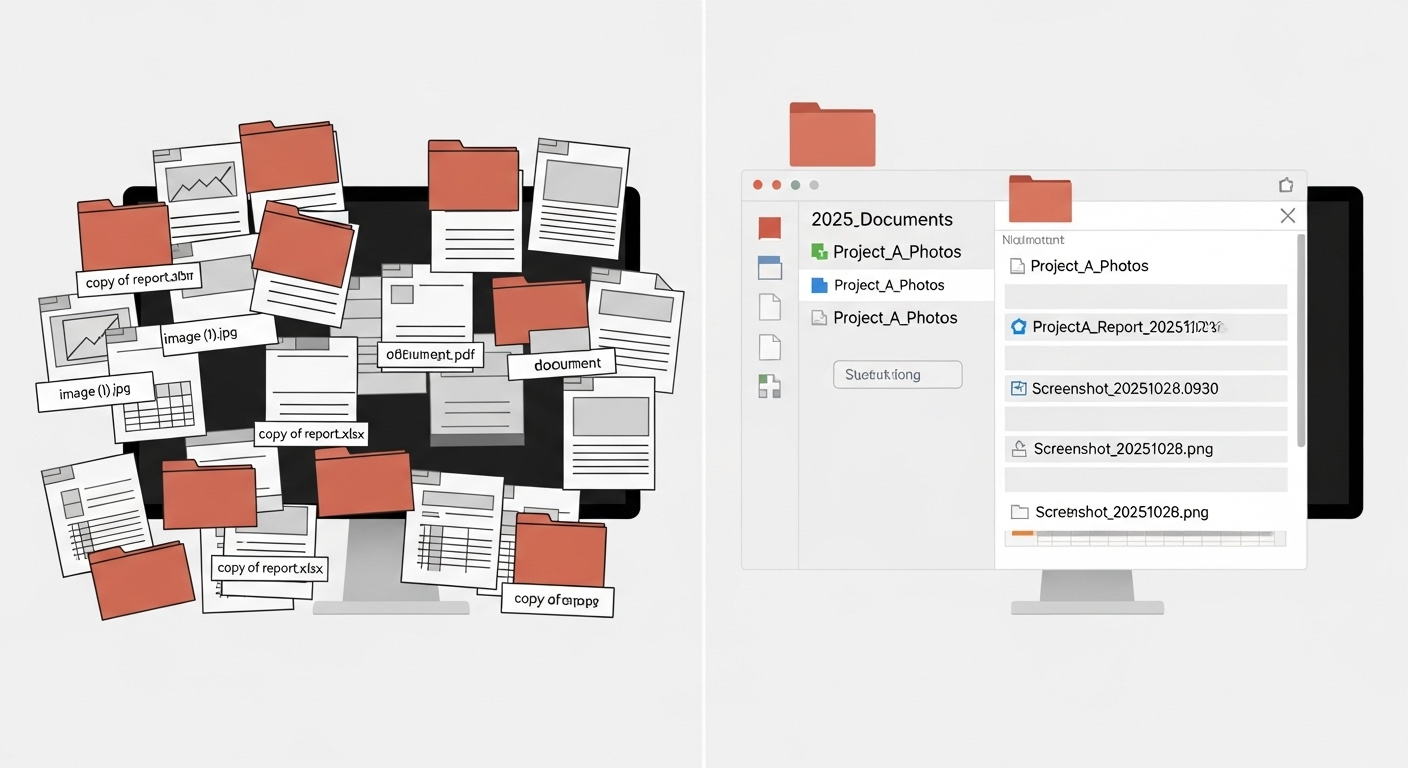
정리되지 않은 파일명과 폴더로 가득한 바탕화면과, 깔끔하게 자동 정렬된 파일명과 폴더를 비교한 이미지 🚀 자동 파일 관리, 당신의 업무와 삶을 어떻게 바꿀까?
파일 자동화는 단순히 파일을 정리하는 것을 넘어, 당신의 업무 습관과 일상을 근본적으로 변화시킬 수 있는 잠재력을 가지고 있습니다.
- 업무 효율 극대화: 파일 찾는 데 허비하던 시간을 아껴 핵심 업무에 더 집중할 수 있게 됩니다. 이는 곧 생산성 향상과 직결되죠.
- 정신적 여유 확보: '정리되지 않은 파일'이라는 잠재적 스트레스 요인에서 벗어나 정신적으로 더욱 편안해집니다.
- 데이터 관리의 전문가: 체계적인 파일 관리 시스템을 통해 데이터의 중요성을 이해하고, 이를 효율적으로 다루는 역량을 기를 수 있습니다.
- 진정한 '칼퇴' 보장: 퇴근 직전, 지저분한 폴더를 보며 한숨 쉬는 일은 이제 옛말! 깔끔하게 정리된 환경에서 홀가분하게 퇴근할 수 있게 됩니다.
💡 핵심 요약- 자동 파일 관리는 반복적인 파일 정리와 이름 변경 작업을 자동으로 처리하여 시간을 절약하고 실수를 줄여줍니다.
- Windows는 Power Automate Desktop, File Juggler, Mac은 Automator, Hazel 같은 도구를 활용할 수 있습니다.
- 나만의 자동화 시스템을 구축하려면 목표 설정, 규칙 정의, 도구 선택, 테스트 및 최적화의 4단계가 필요합니다.
- 백업과 점진적 규칙 적용, 철저한 테스트는 성공적인 자동화를 위한 핵심 전략입니다.
"2025년, 스마트한 파일 관리로 업무 효율을 높이고 진정한 워라밸을 경험하세요!"❓ 자주 묻는 질문 (FAQ)
Q1: 자동화 프로그램이 정말 안전한가요?
A1: 네, 대부분의 검증된 자동화 프로그램은 안전하게 설계되었습니다. 하지만 중요한 것은 사용자가 설정하는 규칙입니다. 잘못된 규칙은 예상치 못한 결과를 초래할 수 있으므로, 반드시 충분한 테스트 후에 실제 적용하고 중요한 파일은 백업해두는 것이 좋습니다.Q2: 한 번 설정하면 계속 쓸 수 있나요?
A2: 기본적으로는 그렇습니다. 하지만 업무 환경이나 파일 관리 방식이 변경될 경우, 기존 규칙을 검토하고 업데이트해야 합니다. 특히 운영체제가 업데이트되면서 프로그램 호환성 문제가 생길 수도 있으니, 주기적으로 점검하는 것이 좋습니다.Q3: 어떤 파일을 자동화하는 것이 가장 효과적인가요?
A3: 반복적으로 생성되거나 다운로드되는 파일, 그리고 일관된 규칙을 적용하기 쉬운 파일(예: 스크린샷, 특정 프로그램의 자동 저장 파일, 다운로드 폴더의 파일)들이 자동화에 가장 효과적입니다. 프로젝트 관련 중요한 문서 파일은 초기 단계에서는 수동으로 관리하며 점진적으로 자동화하는 것을 추천합니다.Q4: 복잡한 파일명도 자동으로 바꿀 수 있나요?
A4: 네, 가능합니다. 많은 자동화 도구들이 텍스트 치환, 날짜/시간 삽입, 순번 매기기, 메타데이터(사진의 경우 촬영 날짜 등) 활용 등 강력한 파일명 변경 기능을 제공합니다. 정규 표현식(Regex)을 지원하는 고급 도구를 사용하면 훨씬 더 정교한 규칙을 만들 수도 있습니다.이제 더 이상 파일 정리 때문에 퇴근이 늦어지거나, 중요한 파일을 찾지 못해 애태우는 일은 없을 겁니다. 오늘 알려드린 자동 파일 관리 팁과 도구들을 활용해서 당신의 디지털 환경을 깔끔하게 정돈하고, 업무 효율을 극대화해보세요. 2025년, 스마트한 당신의 워라밸은 바로 이 작은 변화에서 시작될 것입니다! 궁금한 점이 있다면 언제든지 댓글로 남겨주세요. 감사합니다!
반응형'PC일반' 카테고리의 다른 글
윈도우 11 한글키 먹통? 2025년 최신판! 5분 만에 해결하는 초간단 가이드 (0) 2025.10.31 느려터진 윈도우 10? 5분 만에 새 컴퓨터 만드는 최적화 설정 비법 공개 (0) 2025.10.30 느려터진 윈도우 11? CMD로 네트워크 문제 진단하고 해결하는 방법 (0) 2025.10.28 윈도우11 개인화 A to Z당신의 생산성을 높일 꾸미기 팁 (0) 2025.10.26 바탕화면 새로고침 안될 때 해결 방법 (0) 2023.01.09
"이 포스팅은 쿠팡 파트너스 활동의 일환으로, 이에 따른 일정액의 수수료를 제공받습니다."
